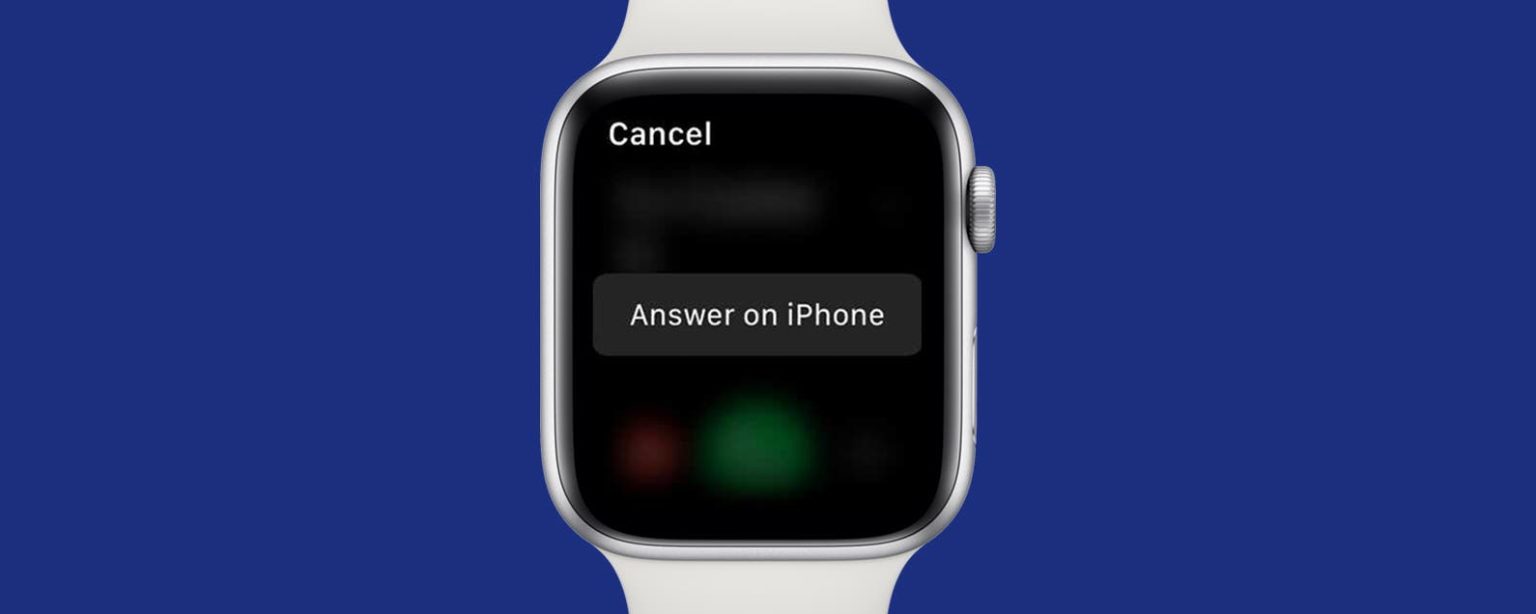Si vous répondez à un appel sur votre Apple Watch mais que vous décidez ensuite de poursuivre l’appel sur votre iPhone, vous devez savoir comment transférer cet appel depuis votre montre sans raccrocher.
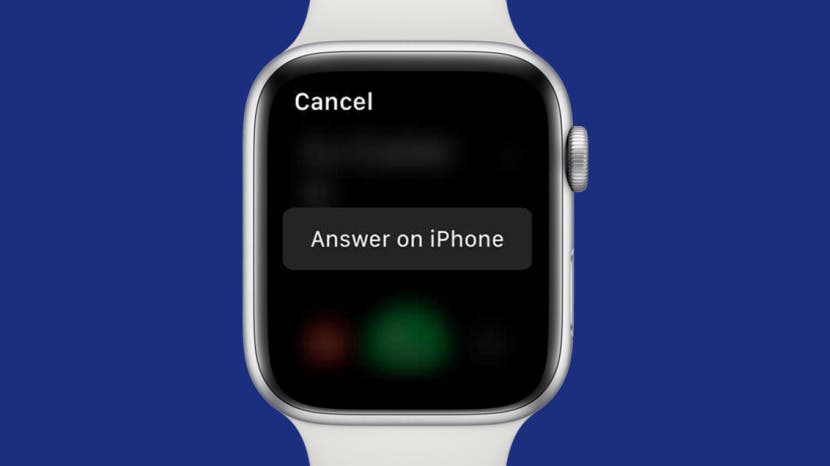
* Ce message fait partie de La vie de l’iPhone‘s Astuce du bulletin du jour. S’inscrire. *
J’aime pouvoir recevoir des appels sur mon Apple Watch. Si je suis en déplacement, mon iPhone est dans mon sac à dos. Je ne manque jamais un appel parce que ma montre me prévient qu’il y en a un. Cependant, parler à votre poignet, surtout en public, n’est pas idéal. Aucun problème! Voici deux manières différentes de transférer un appel de votre Apple Watch vers votre iPhone.
Sauter à:
- Transférer un appel de votre Apple Watch vers votre iPhone
- Répondre à un appel Apple Watch entrant sur votre iPhone
Transférer un appel de votre Apple Watch vers votre iPhone
Si vous avez besoin d’un peu de temps pour accéder à votre iPhone avant de transférer l’appel mais que vous êtes à l’aise pour démarrer la conversation sur votre Apple Watch, vous pouvez d’abord y répondre sur votre Apple Watch, puis transférer. Lorsqu’un appel arrive sur votre Apple Watch :
- Répondez à l’appel en appuyant sur le bouton téléphone vert sur le cadran de votre montre.
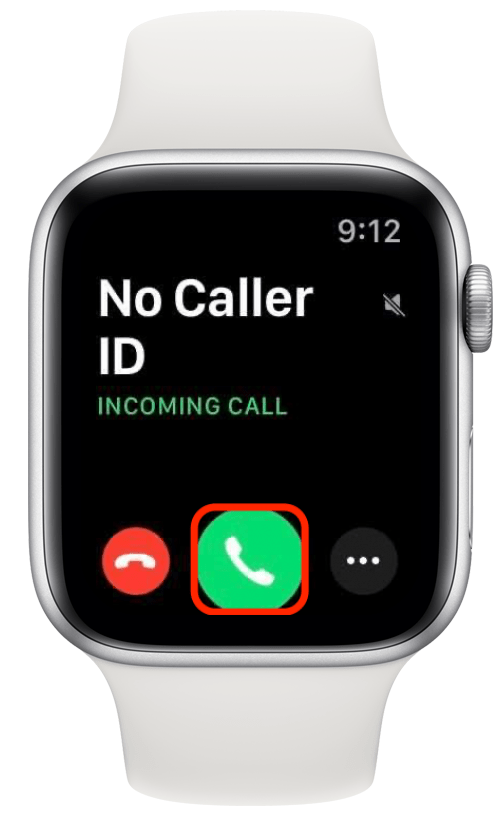
- Sur votre iPhone, appuyez sur le bouton téléphone vert dans le coin supérieur gauche.
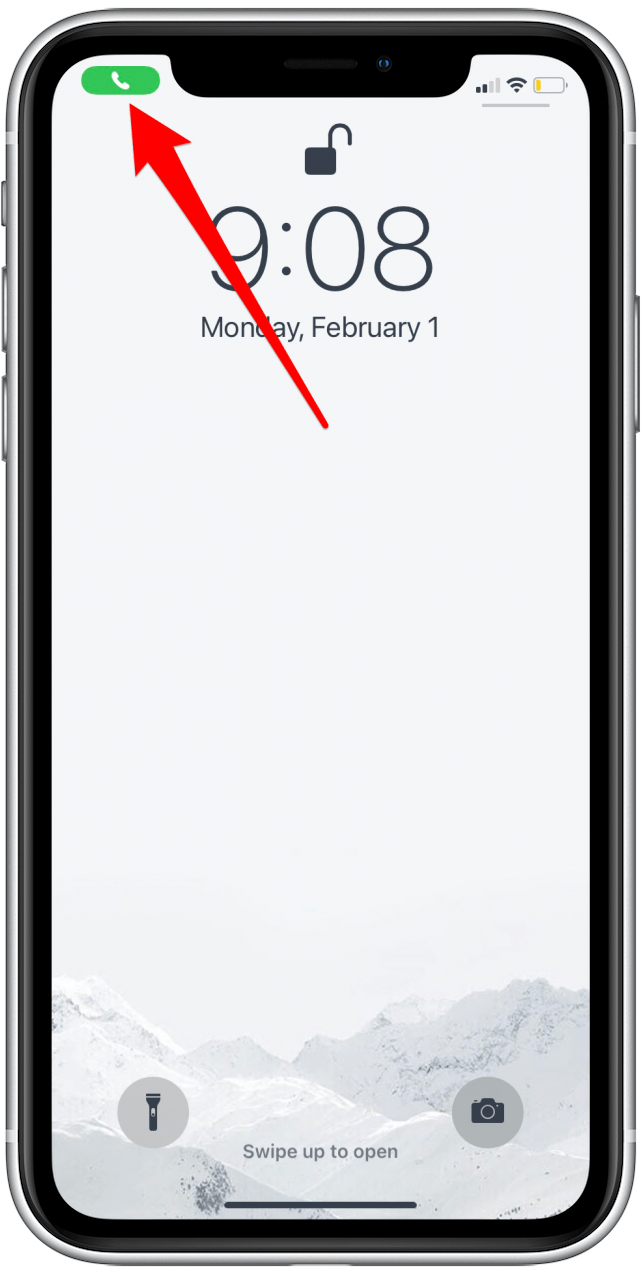
- L’appel sera désormais automatiquement transféré de votre Apple Watch vers l’iPhone.
Le transfert est quasi instantané, alors préparez-vous à écouter immédiatement sur votre iPhone !
En relation: 15 astuces Apple Watch qui feront de vous un pro
Répondre à un appel Apple Watch entrant sur votre iPhone
Il y a un menu sur l’écran d’appel entrant de votre Apple Watch qui vous permettra de transférer l’appel de votre Apple Watch vers votre iPhone sans jamais avoir à répondre sur votre Apple Watch. Suivez ces étapes lorsque votre montre vous avertit d’un appel entrant :
- Appuyez sur le bouton trois points sur l’écran d’appel entrant de l’Apple Watch, sans répondre.
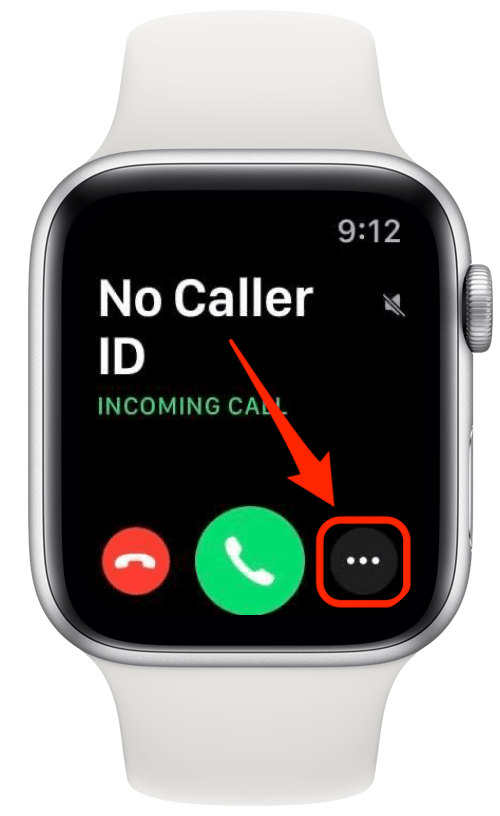
- Robinet Répondre sur iPhone.
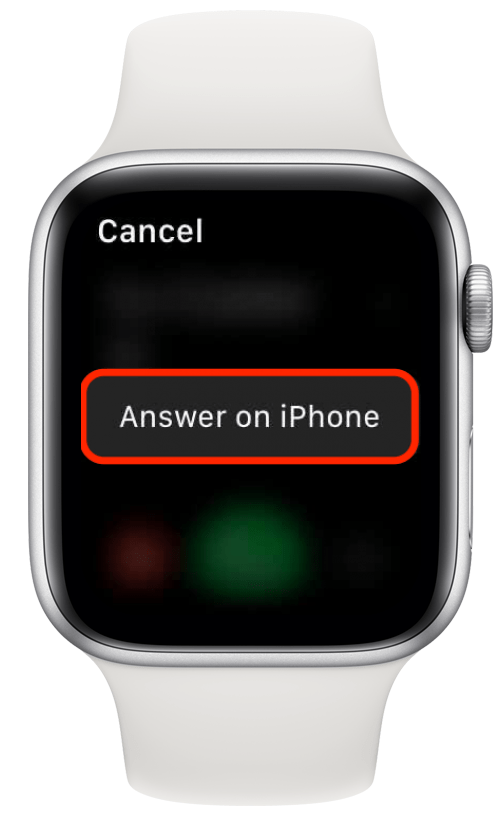
- Cela mettra l’appel en attente sur votre iPhone.
- Une fois que vous saisissez votre téléphone, faites glisser le curseur de téléphone vert (ou appuyez sur le bouton vert du téléphone si c’est l’option que votre téléphone vous propose) pour mettre l’appel en attente et démarrer la conversation.
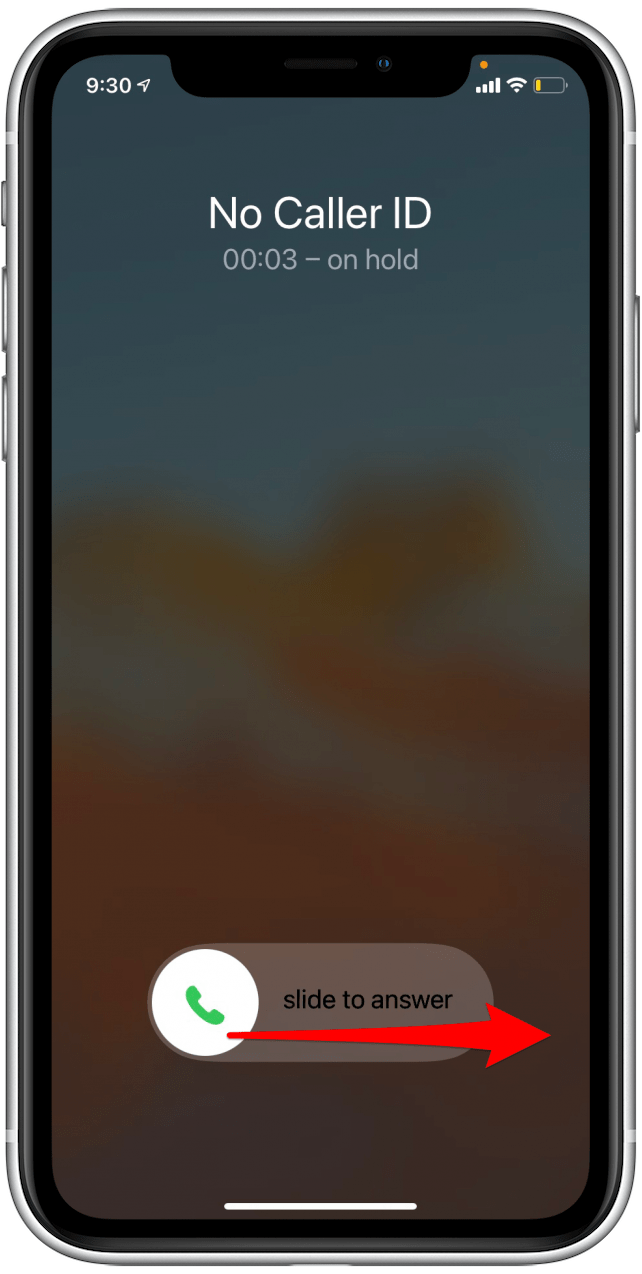
Une fois l’appel mis en attente, vous y répondrez comme si vous aviez répondu normalement sur votre iPhone. Ces deux méthodes devraient vous équiper pour transférer un appel d’une Apple Watch vers un iPhone sans raccrocher au nez de personne ! Ensuite, découvrez comment accepter et désactiver les appels sur Apple Watch. Si vous le souhaitez, vous pouvez même apprendre à répondre aux appels sur votre Apple Watch avec des gestes.